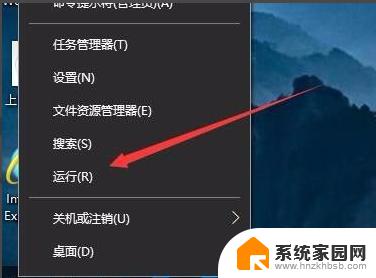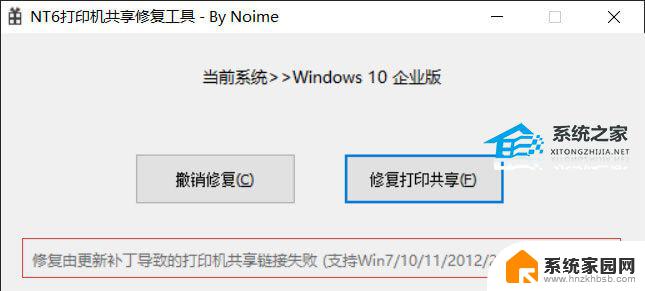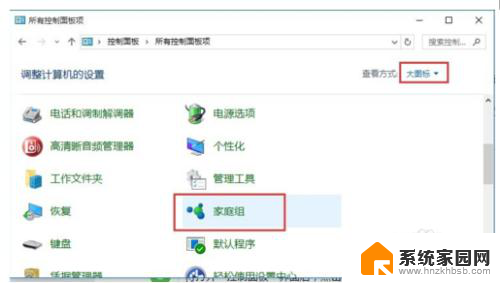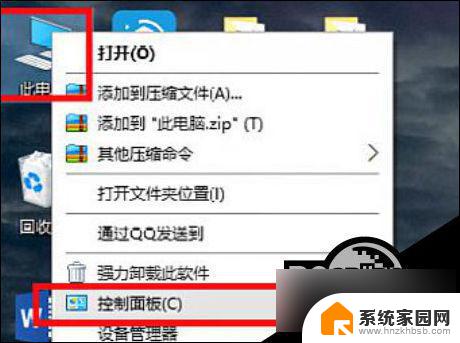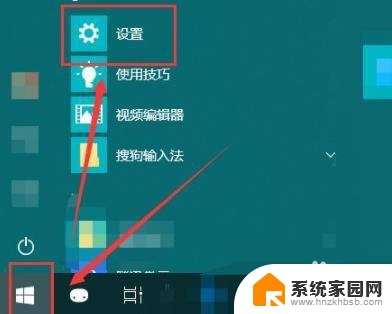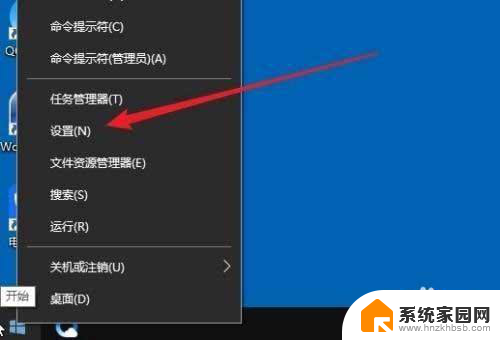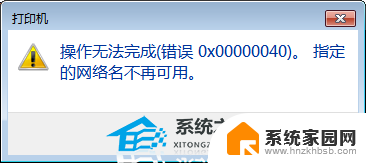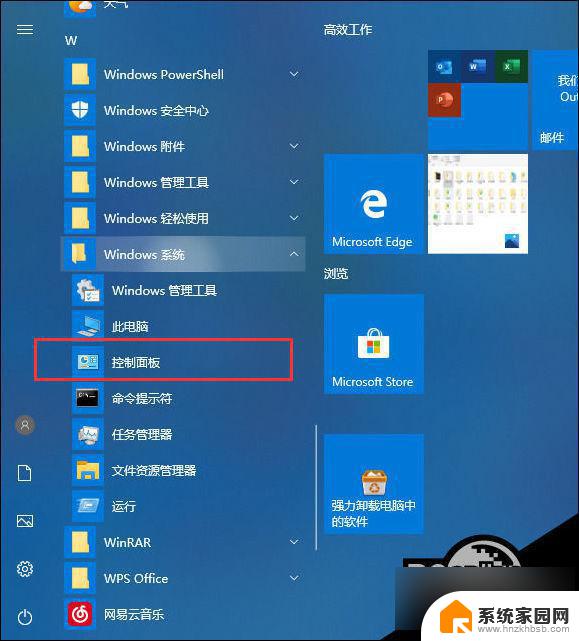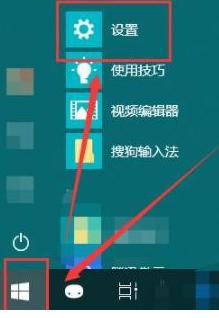连接win10共享的打印机提示无法连接到打印机拒绝访问 Win10打印机共享拒绝访问怎么解决
更新时间:2024-04-26 13:06:51作者:jiang
当你尝试连接Win10共享的打印机却收到拒绝访问的提示时,可能会让人感到困惑和沮丧,这种问题通常是由于权限设置或网络配置问题引起的。不过幸运的是有一些简单的方法可以帮助解决这个问题,让你顺利连接共享的打印机,实现顺畅的打印工作。接下来我们将介绍一些解决Win10打印机共享拒绝访问问题的方法。
方法如下:
1.在Windows10桌面,右键点击“此电脑”图标。在弹出菜单中选择“管理”菜单项。
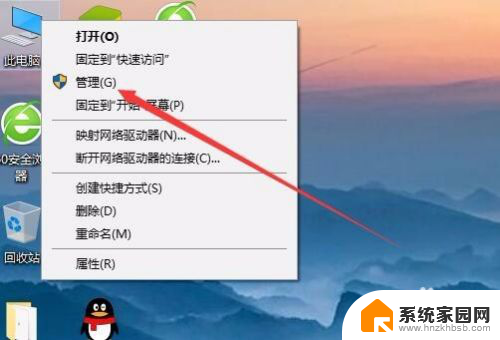
2.在打开的计算机管理窗口中,依次点击“系统工具/本地用户和组/用户”菜单项。
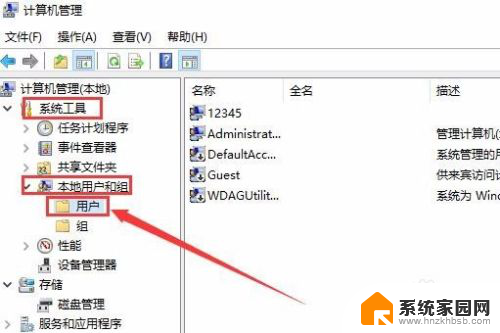
3.在右侧找到Guest菜单项,右键点击该菜单项。在弹出菜单中选择“属性”菜单项。
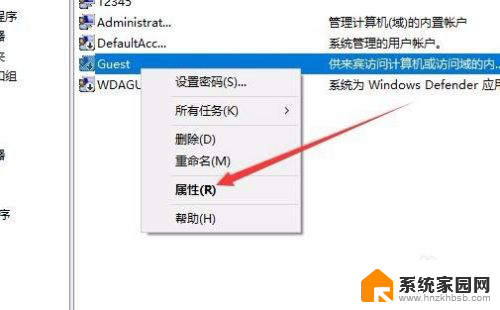
4.在打开的Guest属性窗口中,取消“帐户已禁用”前面的勾选。最后点击确定按钮 。
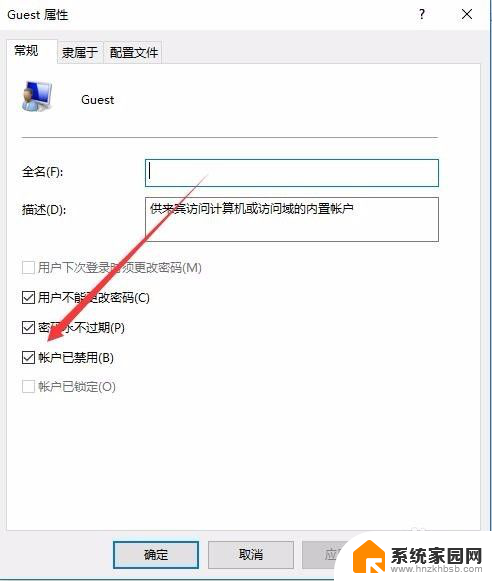
以上就是连接win10共享的打印机提示无法连接到打印机拒绝访问的全部内容,有遇到这种情况的用户可以按照以上方法来解决,希望能够帮助到大家。